vue2.0+koa2+mongodb를 사용하여 등록 및 로그인을 구현하는 방법
- php中世界最好的语言원래의
- 2018-05-25 14:31:302962검색
이번에는 vue2.0+koa2+mongodb를 사용하여 등록 및 로그인을 구현하는 방법과 vue2.0+koa2+mongodb를 사용하여 등록 및 로그인을 구현하는 경우의 주의 사항에 대해 설명하겠습니다. 살펴보자.
머리말
얼마 전 회사에서 기술에서 제품으로 전환한 동료와 진로에 대해 논의하던 중, 그 친구가 제가 깊이 믿었던 말을 했습니다.
"자신을 가두지 마세요. 특정 분야에 기술이 오면 제품의 변신은 우선 생각의 변화다. 프론트엔드에서 일해본 사람이라면 데이터를 입력하는 방법만 알 뿐, 얻는 방법을 모른다. out. 이것은 한계입니다. "
Vue를 배우는 것과 같습니다. 등록 및 로그인 프로젝트를 보고 간단히 Vue 프로젝트를 시작했습니다. koa와 mongodb를 도입하여 클라이언트 제출, 서버 수신 및 반환 - 데이터베이스에 입력합니다.
이 프로젝트는 vue-cli를 기반으로 구축되었으며 토큰 방식을 사용하여 사용자 로그인인증을 수행하고 데이터베이스 등록, 사용자 읽기, 사용자 삭제 등의 기능을 구현합니다. 이 글은 독자들이 node와 vue에 대해 어느 정도 기초를 갖고 있다고 가정하고 있으며, 기본적인 부분은 자세히 설명하지 않습니다.
시스템 환경: MacOS 10.13.3
npm 설치가 느리거나 실패하는 경우
Taobao 미러를 사용하여 설치
$ npm install -g cnpm --registry=https://registry.npm.taobao.org
그러면 모든 npm install이 로 변경됩니다. cnpm installnpm install 改为 cnpm install
项目流程图
为了让项目思路和所选技术更加清晰明了,画了一个图方便理解。
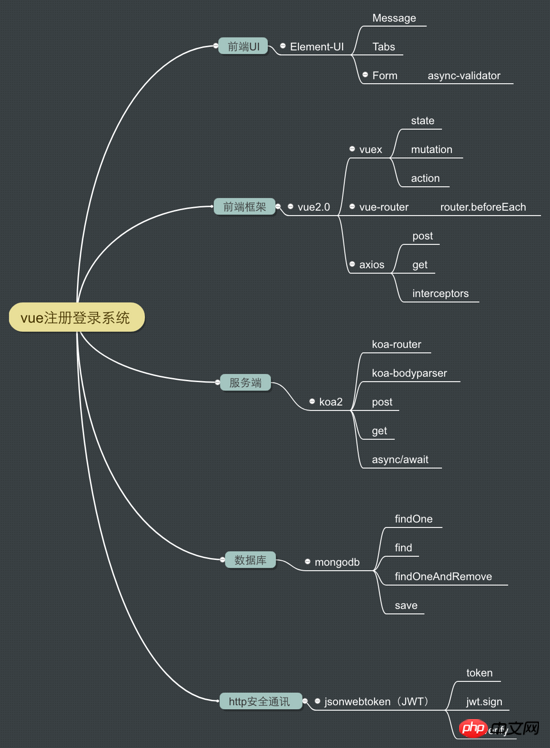
项目启动
0.项目地址
github: https://github.com/stzhongjie/vue-login
1.初始化项目
$ npm install
2.启动项目
$ npm run dev
3.启动MongoDB
$ mongod --dbpath XXX
xxx是项目里 data 文件夹(也可以另行新建,数据库用于存放数据)的路径,也可直接拖入终端。
4.启动服务端
$ node server.js
前端UI
vue的首选UI库我是选择了饿了么的Element-UI了,其他诸如 iview 、 vue-strap 好像没有ele全面。
安装Element-UI
$ npm i element-ui -S
引入Element-UI
//在项目里的mian.js里增加下列代码 import ElementUI from 'element-ui'; import 'element-ui/lib/theme-chalk/index.css'; Vue.use(ElementUI);
利用UI里面的选项卡切换做注册和登录界面的切换,以login组件作为整个登录系统的主界面,register组件作为独立组件切入。Element-UI的组成方式,表单验证等API请查阅官网。
//login组件
<template>
<p class="login">
<el-tabs v-model="activeName" @tab-click="handleClick">
<el-tab-pane label="登录" name="first">
<el-form :model="ruleForm" :rules="rules" ref="ruleForm" label-width="100px" class="demo-ruleForm">
<el-form-item label="名称" prop="name">
<el-input v-model="ruleForm.name"></el-input>
</el-form-item>
<el-form-item label="密码" prop="pass">
<el-input type="password" v-model="ruleForm.pass" auto-complete="off"></el-input>
</el-form-item>
<el-form-item>
<el-button type="primary" @click="submitForm('ruleForm')">登录</el-button>
<el-button @click="resetForm('ruleForm')">重置</el-button>
</el-form-item>
</el-form>
</el-tab-pane>
<el-tab-pane label="注册" name="second">
<register></register>
</el-tab-pane>
</el-tabs>
</p>
</template>
<script>
import register from '@/components/register'
export default {
data() {
var validatePass = (rule, value, callback) => {
if (value === '') {
callback(new Error('请输入密码'));
} else {
if (this.ruleForm.checkPass !== '') {
this.$refs.ruleForm.validateField('checkPass');
}
callback();
}
};
return {
activeName: 'first',
ruleForm: {
name: '',
pass: '',
checkPass: '',
},
rules: {
name: [
{ required: true, message: '请输入您的名称', trigger: 'blur' },
{ min: 2, max: 5, message: '长度在 2 到 5 个字符', trigger: 'blur' }
],
pass: [
{ required: true, validator: validatePass, trigger: 'blur' }
]
},
};
},
methods: {
//选项卡切换
handleClick(tab, event) {
},
//重置表单
resetForm(formName) {
this.$refs[formName].resetFields();
},
//提交表单
submitForm(formName) {
this.$refs[formName].validate((valid) => {
if (valid) {
this.$message({
type: 'success',
message: '登录成功'
});
this.$router.push('HelloWorld');
} else {
console.log('error submit!!');
return false;
}
});
},
},
components: {
register
}
}
</script>
<style rel="stylesheet/scss" lang="scss">
.login {
width: 400px;
margin: 0 auto;
}
#app {
font-family: 'Avenir', Helvetica, Arial, sans-serif;
-webkit-font-smoothing: antialiased;
-moz-osx-font-smoothing: grayscale;
text-align: center;
color: #2c3e50;
margin-top: 60px;
}
.el-tabsitem {
text-align: center;
width: 60px;
}
</style>
接下来是注册组件
//register组件
<template>
<el-form :model="ruleForm" :rules="rules" ref="ruleForm" label-width="100px" class="demo-ruleForm">
<el-form-item label="名称" prop="name">
<el-input v-model="ruleForm.name"></el-input>
</el-form-item>
<el-form-item label="密码" prop="pass">
<el-input type="password" v-model="ruleForm.pass" auto-complete="off"></el-input>
</el-form-item>
<el-form-item label="确认密码" prop="checkPass">
<el-input type="password" v-model="ruleForm.checkPass" auto-complete="off"></el-input>
</el-form-item>
<el-form-item>
<el-button type="primary" @click="submitForm('ruleForm')">注册</el-button>
<el-button @click="resetForm('ruleForm')">重置</el-button>
</el-form-item>
</el-form>
</template>
<script>
export default {
data() {
var validatePass = (rule, value, callback) => {
if (value === '') {
callback(new Error('请输入密码'));
} else {
if (this.ruleForm.checkPass !== '') {
this.$refs.ruleForm.validateField('checkPass');
}
callback();
}
};
var validatePass2 = (rule, value, callback) => {
if (value === '') {
callback(new Error('请再次输入密码'));
} else if (value !== this.ruleForm.pass) {
callback(new Error('两次输入密码不一致!'));
} else {
callback();
}
};
return {
activeName: 'second',
ruleForm: {
name: '',
pass: '',
checkPass: '',
},
rules: {
name: [
{ required: true, message: '请输入您的名称', trigger: 'blur' },
{ min: 2, max: 5, message: '长度在 2 到 5 个字符', trigger: 'blur' }
],
pass: [
{ required: true, validator: validatePass, trigger: 'blur' }
],
checkPass: [
{ required: true, validator: validatePass2, trigger: 'blur' }
],
}
};
},
methods: {
submitForm(formName) {
this.$refs[formName].validate((valid) => {
if (valid) {
this.$message({
type: 'success',
message: '注册成功'
});
// this.activeName: 'first',
} else {
console.log('error submit!!');
return false;
}
});
},
resetForm(formName) {
this.$refs[formName].resetFields();
}
}
}
</script>
vue-router
vue-router 是vue创建单页项目的核心,可以通过组合组件来组成应用程序,我们要做的是将组件(components)映射到路由(routes),然后告诉 vue-router 在哪里渲染它们。
上面的代码里已有涉及到一些路由切换,我们现在来完善路由:
安装
$ cnpm i vue-router
프로젝트 흐름도
프로젝트 아이디어와 선정된 기술을 보다 명확하게 하기 위해 이해하기 쉽도록 도표를 그렸습니다.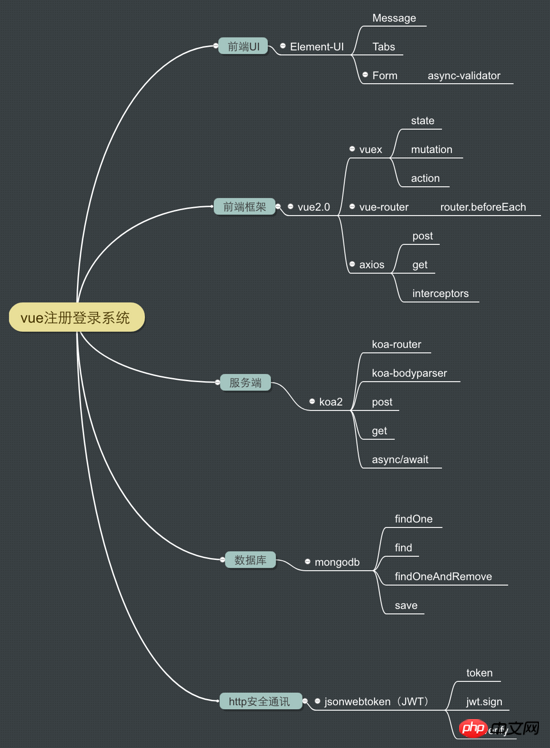 프로젝트 시작됨
0 .프로젝트 주소
프로젝트 시작됨
0 .프로젝트 주소github: https://github.com/stzhongjie/vue-login1.프로젝트를 초기화합니다
🎜$ npm install🎜🎜2. 프로젝트를 시작합니다🎜🎜$ npm run dev🎜🎜3. MongoDB를 시작합니다🎜🎜 -- dbpath XXX🎜🎜xxx는 프로젝트의 데이터 폴더에 대한 경로입니다(새 폴더를 만들 수도 있고, 데이터베이스는 데이터를 저장하는 데 사용됨). 또는 터미널로 직접 끌어서 놓을 수도 있습니다. 🎜🎜4. 서버 시작 🎜🎜$ node server.js🎜🎜🎜🎜Front-end UI🎜🎜🎜🎜Vue가 선호하는 UI 라이브러리 Ele.me 등에서 Element-UI를 선택한 것 같습니다. iview와 vue-strap은 ele만큼 포괄적이지 않습니다. 🎜🎜🎜🎜Element-UI 설치🎜🎜🎜🎜$ npm i element-ui -S🎜🎜🎜🎜Element-UI 소개🎜🎜🎜import Router from 'vue-router' Vue.use(Router)🎜UI의 탭 스위치를 사용하여 등록하고 로그인 인터페이스를 전환하려면 로그인 구성 요소를 전체 로그인 시스템의 기본 인터페이스로 사용하고 등록 구성 요소를 독립 구성 요소로 사용하십시오. Element-UI의 구성방법, Form Validation, 기타 API는 공식 홈페이지를 참고하시기 바랍니다. 🎜
import Vue from 'vue'
import Router from 'vue-router'
import HelloWorld from '@/components/HelloWorld'
import login from '@/components/login'
import register from '@/components/register'
Vue.use(Router)
const router = new Router({
mode: 'history',
routes: [{
path: '/',
name: 'home',
component: HelloWorld,
meta: {
requiresAuth: true
}
},
{
path: '/HelloWorld',
name: 'HelloWorld',
component: HelloWorld,
},
{
path: '/login',
name: 'login',
component: login,
},
{
path: '/register',
name: 'register',
component: register,
},
]
});
//注册全局钩子用来拦截导航
router.beforeEach((to, from, next) => {
//获取store里面的token
let token = store.state.token;
//判断要去的路由有没有requiresAuth
if (to.meta.requiresAuth) {
if (token) {
next();
} else {
next({
path: '/login',
query: { redirect: to.fullPath } // 将刚刚要去的路由path作为参数,方便登录成功后直接跳转到该路由
});
}
} else {
next();
}
});
export default router;🎜다음 단계는 컴포넌트를 등록하는 것입니다🎜//引入store import store from './store'🎜🎜vue-router🎜🎜🎜vue-router는 vue로 단일 페이지 프로젝트를 만드는 핵심입니다. 컴포넌트를 결합하여 애플리케이션을 구성할 수 있습니다. 구성 요소를 경로에 매핑하고 vue-router에 렌더링할 위치를 알려줍니다. 🎜🎜위 코드에는 이미 일부 라우팅 전환이 포함되어 있습니다. 이제 라우팅을 개선해 보겠습니다. 🎜🎜🎜🎜Installation🎜🎜🎜🎜
$ cnpm i vue-router🎜🎜🎜🎜Introduction🎜🎜🎜 //store index.js import Vuex from 'vuex' Vue.use(Vuex)🎜Create src 폴더 아래에 새로운 라우터(폴더)/index.js🎜🎜세 가지 구성 요소를 도입했습니다.🎜🎜로그인 후 HelloWorld 표시 페이지🎜🎜로그인 로그인 메인 인터페이스🎜🎜등록 등록 구성 요소🎜🎜🎜🎜routing Guard🎜🎜🎜
利用 router.beforeEach 路由守卫设置需要先登录的页面。通过 requiresAuth 这个字段来判断该路由是否需要登录权限,需要权限的路由就拦截,然后再判断是否有token(下文会讲到token),有就直接登录,没有就跳到登录页面。
import Vue from 'vue'
import Router from 'vue-router'
import HelloWorld from '@/components/HelloWorld'
import login from '@/components/login'
import register from '@/components/register'
Vue.use(Router)
const router = new Router({
mode: 'history',
routes: [{
path: '/',
name: 'home',
component: HelloWorld,
meta: {
requiresAuth: true
}
},
{
path: '/HelloWorld',
name: 'HelloWorld',
component: HelloWorld,
},
{
path: '/login',
name: 'login',
component: login,
},
{
path: '/register',
name: 'register',
component: register,
},
]
});
//注册全局钩子用来拦截导航
router.beforeEach((to, from, next) => {
//获取store里面的token
let token = store.state.token;
//判断要去的路由有没有requiresAuth
if (to.meta.requiresAuth) {
if (token) {
next();
} else {
next({
path: '/login',
query: { redirect: to.fullPath } // 将刚刚要去的路由path作为参数,方便登录成功后直接跳转到该路由
});
}
} else {
next();
}
});
export default router;
我们可以看到路由守卫中token是从store里面获取的,意味着我们是把token的各种状态存放到store里面,并进行获取,更新,删除等操作,这就需要引入vuex状态管理。
vuex
解释一下为什么一个简单的注册登录单页需要用到vuex:项目中我们各个组件的操作基本都需要获取到token进行验证,如果组件A存储了一个token,组件B要获取这个token就涉及到了组件通信,这会非常繁琐。引入vuex,不再是组件间的通信,而是组件和store的通信,简单方便。
安装
$ cnpm i vuex --S
引入
在main.js引入store,vue实例中也要加入store
//引入store import store from './store'
然后在需要使用vuex的组件中引入
//store index.js import Vuex from 'vuex' Vue.use(Vuex)
在src文件夹下面新建 store(文件夹)/index.js
//store index.js
import Vue from 'vue'
import Vuex from 'vuex'
Vue.use(Vuex);
//初始化时用sessionStore.getItem('token'),这样子刷新页面就无需重新登录
const state = {
token: window.sessionStorage.getItem('token'),
username: ''
};
const mutations = {
LOGIN: (state, data) => {
//更改token的值
state.token = data;
window.sessionStorage.setItem('token', data);
},
LOGOUT: (state) => {
//登出的时候要清除token
state.token = null;
window.sessionStorage.removeItem('token');
},
USERNAME: (state, data) => {
//把用户名存起来
state.username = data;
window.sessionStorage.setItem('username', data);
}
};
const actions = {
UserLogin({ commit }, data){
commit('LOGIN', data);
},
UserLogout({ commit }){
commit('LOGOUT');
},
UserName({ commit }, data){
commit('USERNAME', data);
}
};
export default new Vuex.Store({
state,
mutations,
actions
});
可以看到我们通过actions提交mutation,进行token的更改、清除以及用户名储存的操作。
此时启动项目,可以看到初步的注册登录界面,点击注册或登录按钮可以切换到相应界面,并有基础的表单验证,登录后会进入helloworld页面。
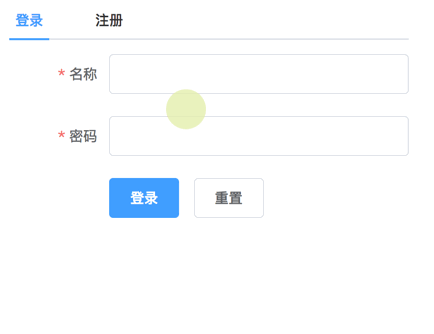
我们写好了基础界面,接下来就是要把表单数据发送到后台并进行一系列处理。现在还没有后端接口没关系,我们先写好前端axios请求。
axios
vue的通讯之前使用 vue-resource ,有很多坑。直到vue2.0来临,直接抛弃 vue-resource ,而使用 axios 。
用途:
封装ajax,用来发送请求,异步获取数据。以Promise为基础的HTTP客户端,适用于:浏览器和node.js。
具体API中文说明: https://www.kancloud.cn/yunye/axios/234845
安装
$ cnpm i -S axios
引入
import axios from 'axios'
拦截器
在设置vue-router那部分加入了路由守卫拦截需要登录的路由,但这种方式只是简单的前端路由控制,并不能真正阻止用户访问需要登录权限的路由。当token失效了,但token依然保存在本地。这时候你去访问需要登录权限的路由时,实际上应该让用户重新登录。这时候就需要拦截器 interceptors + 后端接口返回的http状态码来判断。
在src文件夹下面新建axios.js(和App.vue同级)
//axios.js
import axios from 'axios'
import store from './store'
import router from './router'
//创建axios实例
var instance = axios.create({
timeout: 5000, //请求超过5秒即超时返回错误
headers: { 'Content-Type': 'application/json;charset=UTF-8' },
});
//request拦截器
instance.interceptors.request.use(
config => {
//判断是否存在token,如果存在的话,则每个http header都加上token
if (store.state.token) {
config.headers.Authorization = `token ${store.state.token}`;
}
return config;
}
);
//respone拦截器
instance.interceptors.response.use(
response => {
return response;
},
error => { //默认除了2XX之外的都是错误的,就会走这里
if (error.response) {
switch (error.response.status) {
case 401:
router.replace({ //跳转到登录页面
path: 'login',
query: { redirect: router.currentRoute.fullPath } // 将跳转的路由path作为参数,登录成功后跳转到该路由
});
}
}
return Promise.reject(error.response);
}
);
export default {
//用户注册
userRegister(data){
return instance.post('/api/register', data);
},
//用户登录
userLogin(data){
return instance.post('/api/login', data);
},
//获取用户
getUser(){
return instance.get('/api/user');
},
//删除用户
delUser(data){
return instance.post('/api/delUser', data);
}
}
代码最后暴露了四个请求方法,分别对应注册(register)、登录(login)、获取(user)、删除(delUser)用户,并且都在/api下面,四个请求接口分别是:
http://localhost:8080/api/login
http://localhost:8080/api/register
http://localhost:8080/api/user
http://localhost:8080/api/delUser
后面我们再利用这四个方法写相对应的后台接口。
服务端 server
注意
文章从这里开始进入服务端,由于服务端需要和数据库、http安全通讯(jwt)共同搭建,因此请结合本节和下面的数据库、jwt章节阅读。
koa2可以使用可以使用async/await语法,免除重复繁琐的回调函数嵌套,并使用ctx来访问Context对象。
现在我们用koa2写项目的API服务接口。
安装
$ cnpm i koa $ cnpm i koa-router -S //koa路由中间件 $ cnpm i koa-bodyparser -S //处理post请求,并把koa2上下文的表单数据解析到ctx.request.body中
引入
const Koa = require('koa');
在项目根目录下面新建server.js,作为整个server端的启动入口。
//server.js
const Koa = require('koa');
const app = new Koa();
//router
const Router = require('koa-router');
//父路由
const router = new Router();
//bodyparser:该中间件用于post请求的数据
const bodyParser = require('koa-bodyparser');
app.use(bodyParser());
//引入数据库操作方法
const UserController = require('./server/controller/user.js');
//checkToken作为中间件存在
const checkToken = require('./server/token/checkToken.js');
//登录
const loginRouter = new Router();
loginRouter.post('/login', UserController.Login);
//注册
const registerRouter = new Router();
registerRouter.post('/register', UserController.Reg);
//获取所有用户
const userRouter = new Router();
userRouter.get('/user', checkToken, UserController.GetAllUsers);
//删除某个用户
const delUserRouter = new Router();
delUserRouter.post('/delUser', checkToken, UserController.DelUser);
//装载上面四个子路由
router.use('/api',loginRouter.routes(),loginRouter.allowedMethods());
router.use('/api',registerRouter.routes(),registerRouter.allowedMethods());
router.use('/api',userRouter.routes(),userRouter.allowedMethods());
router.use('/api',delUserRouter.routes(),delUserRouter.allowedMethods());
//加载路由中间件
app.use(router.routes()).use(router.allowedMethods());
app.listen(8888, () => {
console.log('The server is running at http://localhost:' + 8888);
});
代码里可以看到,获取用户和删除用户都需要验证token(详见下文jwt章节),并且我们把四个接口挂在到了/api上,和前面axios的请求路径一致。
接口地址配置
另外由于我们的项目启动端口是8080,koa接口监听的端口是8888,于是需要在config/index.js文件里面,在dev配置里加上:
proxyTable: {
'/api': {
target: 'http://localhost:8888',
changeOrigin: true
}
},
jsonwebtoken(JWT)
JWT能够在HTTP通信过程中,帮助我们进行身份认证。
具体API详见: https://segmentfault.com/a/1190000009494020
Json Web Token是怎么工作的?
1、客户端通过用户名和密码登录服务器;
2、服务端对客户端身份进行验证;
3、服务端对该用户生成Token,返回给客户端;
4、客户端将Token保存到本地浏览器,一般保存到cookie(本文是用sessionStorage,看情况而定)中;
5、客户端发起请求,需要携带该Token;
6、服务端收到请求后,首先验证Token,之后返回数据。服务端不需要保存Token,只需要对Token中携带的信息进行验证即可。无论客户端访问后台的哪台服务器,只要可以通过用户信息的验证即可。
在server文件夹,下面新建/token(文件夹)里面新增checkToken.js和createToken.js,分别放置检查和新增token的方法。
安装
$ cnpm i jsonwebtoken -S
createToken.js
const jwt = require('jsonwebtoken');
module.exports = function(user_id){
const token = jwt.sign({user_id: user_id}, 'zhangzhongjie', {expiresIn: '60s'
});
return token;
};
创建token时,我们把用户名作为JWT Payload的一个属性,并且把密钥设置为‘zhangzhongjie',token过期时间设置为60s。意思是登录之后,60s内刷新页面不需要再重新登录。
checkToken.js
const jwt = require('jsonwebtoken');
//检查token是否过期
module.exports = async ( ctx, next ) => {
//拿到token
const authorization = ctx.get('Authorization');
if (authorization === '') {
ctx.throw(401, 'no token detected in http headerAuthorization');
}
const token = authorization.split(' ')[1];
let tokenContent;
try {
tokenContent = await jwt.verify(token, 'zhangzhongjie');//如果token过期或验证失败,将抛出错误
} catch (err) {
ctx.throw(401, 'invalid token');
}
await next();
};
先拿到token再用jwt.verify进行验证,注意此时密钥要对应上createToken.js的密钥‘zhangzhongjie'。如果token为空、过期、验证失败都抛出401错误,要求重新登录。
数据库 mongodb
MongoDB是一种文档导向数据库管理系统,旨在为 WEB 应用提供可扩展的高性能数据存储解决方案。用node链接MongoDB非常方便。
安装
$ cnpm i mongoose -S
MongoDB的连接有好几种方式,这里我们用connection。connection是mongoose模块的默认引用,返回一个Connetion对象。
在server文件夹下新建db.js,作为数据库连接入口。
//db.js
const mongoose = require('mongoose');
mongoose.connect('mongodb://localhost/vue-login');
let db = mongoose.connection;
// 防止Mongoose: mpromise 错误
mongoose.Promise = global.Promise;
db.on('error', function(){
console.log('数据库连接出错!');
});
db.on('open', function(){
console.log('数据库连接成功!');
});
//声明schema
const userSchema = mongoose.Schema({
username: String,
password: String,
token: String,
create_time: Date
});
//根据schema生成model
const User = mongoose.model('User', userSchema)
module.exports = User;
除了我们用的 connetion ,还有 connect() 和 createConnection() 连接方式。
Schema定义表的模板,让这一类document在数据库中有一个具体的构成、存储模式。但也仅仅是定义了Document是什么样子的,至于生成document和对document进行各种操作(增删改查)则是通过相对应的model来进行的,那我们就需要把userSchema转换成我们可以使用的model,也就是说model才是我们可以进行操作的handle。
编译完model我们就得到了一个名为 User 的model。
注意你在这里定义的schema表,后面写注册入库时数据的存储需要对应这个表。
在server文件夹下新建controller(文件夹)/user.js,存放数据库的操作方法。
先安装一些功能插件
$ cnpm i moment -s //用于生成时间
$ cnpm i objectid-to-timestamp -s //用于生成时间
$ cnpm i sha1 -s //安全哈希算法,用于密码加密
//user.js
const User = require('../db.js').User;
//下面这两个包用来生成时间
const moment = require('moment');
const objectIdToTimestamp = require('objectid-to-timestamp');
//用于密码加密
const sha1 = require('sha1');
//createToken
const createToken = require('../token/createToken.js');
//数据库的操作
//根据用户名查找用户
const findUser = (username) => {
return new Promise((resolve, reject) => {
User.findOne({ username }, (err, doc) => {
if(err){
reject(err);
}
resolve(doc);
});
});
};
//找到所有用户
const findAllUsers = () => {
return new Promise((resolve, reject) => {
User.find({}, (err, doc) => {
if(err){
reject(err);
}
resolve(doc);
});
});
};
//删除某个用户
const delUser = function(id){
return new Promise(( resolve, reject) => {
User.findOneAndRemove({ _id: id }, err => {
if(err){
reject(err);
}
console.log('删除用户成功');
resolve();
});
});
};
//登录
const Login = async ( ctx ) => {
//拿到账号和密码
let username = ctx.request.body.name;
let password = sha1(ctx.request.body.pass);//解密
let doc = await findUser(username);
if(!doc){
console.log('检查到用户名不存在');
ctx.status = 200;
ctx.body = {
info: false
}
}else if(doc.password === password){
console.log('密码一致!');
//生成一个新的token,并存到数据库
let token = createToken(username);
console.log(token);
doc.token = token;
await new Promise((resolve, reject) => {
doc.save((err) => {
if(err){
reject(err);
}
resolve();
});
});
ctx.status = 200;
ctx.body = {
success: true,
username,
token, //登录成功要创建一个新的token,应该存入数据库
create_time: doc.create_time
};
}else{
console.log('密码错误!');
ctx.status = 200;
ctx.body = {
success: false
};
}
};
//注册
const Reg = async ( ctx ) => {
let user = new User({
username: ctx.request.body.name,
password: sha1(ctx.request.body.pass), //加密
token: createToken(this.username), //创建token并存入数据库
create_time: moment(objectIdToTimestamp(user._id)).format('YYYY-MM-DD HH:mm:ss'),//将objectid转换为用户创建时间
});
//将objectid转换为用户创建时间(可以不用)
user.create_time = moment(objectIdToTimestamp(user._id)).format('YYYY-MM-DD HH:mm:ss');
let doc = await findUser(user.username);
if(doc){
console.log('用户名已经存在');
ctx.status = 200;
ctx.body = {
success: false
};
}else{
await new Promise((resolve, reject) => {
user.save((err) => {
if(err){
reject(err);
}
resolve();
});
});
console.log('注册成功');
ctx.status = 200;
ctx.body = {
success: true
}
}
};
//获得所有用户信息
const GetAllUsers = async( ctx ) => {
//查询所有用户信息
let doc = await findAllUsers();
ctx.status = 200;
ctx.body = {
succsess: '成功',
result: doc
};
};
//删除某个用户
const DelUser = async( ctx ) => {
//拿到要删除的用户id
let id = ctx.request.body.id;
await delUser(id);
ctx.status = 200;
ctx.body = {
success: '删除成功'
};
};
module.exports = {
Login,
Reg,
GetAllUsers,
DelUser
};
上面这些方法构成了项目中数据库操作的核心,我们来剖析一下。
首先定义了公用的三个基础方法:findUser、findAllUsers、delUser。其中findUser需要传入 username 参数,delUser需要传入 id 参数。
注册方法
拿到用户post提交的表单信息,new之前按数据库设计好的并编译成model的User,把获取到的用户名,密码(需要用sha1哈希加密),token(利用之前创建好的createToken方法,并把用户名作为jwt的payload参数),生成时间存入。
此时要先搜索数据库这个用户名是否存在,存在就返回失败,否则把user存入数据库并返回成功。
登录方法
拿到用户post的表单信息,用户名和密码(注册用了哈希加密,此时要解密)。从数据库搜索该用户名,判断用户名是否存在,不存在返回错误,存在的话判断数据库里存的密码和用户提交的密码是否一致,一致的话给这个用户生成一个新的token,并存入数据库,返回成功。
获得所有用户信息
就是把上面公用findAllUsers方法封装了一下并把信息放在result里面,让后面helloworld页面可以获取到这个数据并展示出来。
删除某个用户
注意要先拿到需要删除的用户id,作为参数传入。
写完这些方法,就可以把前面没有完善的注册登录功能完善了。
数据库可视化
当我们注册完,数据入库,此时我们想查看一下刚才注册入库的数据,要用到数据库可视化工具。我是用 MongoBooster ,操作简单。
由下图可以看到示例中注册的两条数据,包含了id、username、password、token、time。那串长长的密码是由于哈希加密编译而成。
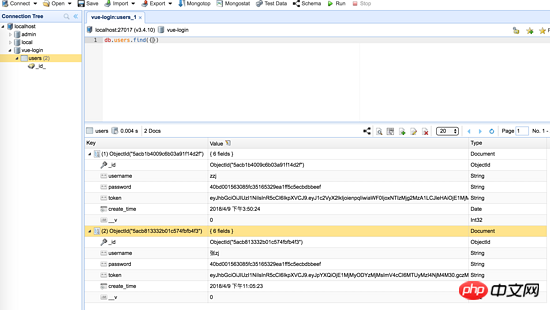
整合完善注册组件
在register.vue的表单验证后加上下列代码
//register.vue
if (valid) {
axios.userRegister(this.ruleForm)
.then(({}) => {
if (data.success) {
this.$message({
type: 'success',
message: '注册成功'
});
} else {
this.$message({
type: 'info',
message: '用户名已经存在'
});
}
})
}
完善登录组件
登录组件我们之前没有任何数据提交,现在在验证成功后加入一系列方法完成登录操作:
引入axios
import axios from '../axios.js'
然后在login.vue的表单验证后加上下列代码
//login.vue
if (valid) {
axios.userLogin(this.ruleForm)
.then(({ data }) => {
//账号不存在
if (data.info === false) {
this.$message({
type: 'info',
message: '账号不存在'
});
return;
}
//账号存在
if (data.success) {
this.$message({
type: 'success',
message: '登录成功'
});
//拿到返回的token和username,并存到store
let token = data.token;
let username = data.username;
this.$store.dispatch('UserLogin', token);
this.$store.dispatch('UserName', username);
//跳到目标页
this.$router.push('HelloWorld');
}
});
}
将表单数据提交到后台,返回data状态,进行账号存在与否的判断操作。登录成功需要拿到返回的token和username存到store,跳到目标HelloWorld页。
完善目标页组件
注册登录成功后,终于到了实际的展示页了——helloworld!
我们来完善这个组件,让它展示出目前所有的已注册用户名,并给出删除按钮。
//Helloworld.vue
<template>
<p class="hello">
<ul>
<li v-for="(item,index) in users" :key="item._id">
{{ index + 1 }}.{{ item.username }}
<el-button @click="del_user(index)">删除</el-button>
</li>
</ul>
<el-button type="primary" @click="logout()">注销</el-button>
</p>
</template>
<script>
import axios from '../axios.js'
export default {
name: 'HelloWorld',
data () {
return {
users:''
}
},
created(){
axios.getUser().then((response) => {
if(response.status === 401){
//不成功跳转回登录页
this.$router.push('/login');
//并且清除掉这个token
this.$store.dispatch('UserLogout');
}else{
//成功了就把data.result里的数据放入users,在页面展示
this.users = response.data.result;
}
})
},
methods:{
del_user(index, event){
let thisID = {
id:this.users[index]._id
}
axios.delUser(thisID)
.then(response => {
this.$message({
type: 'success',
message: '删除成功'
});
//移除节点
this.users.splice(index, 1);
}).catch((err) => {
console.log(err);
});
},
logout(){
//清除token
this.$store.dispatch('UserLogout');
if (!this.$store.state.token) {
this.$router.push('/login')
this.$message({
type: 'success',
message: '注销成功'
})
} else {
this.$message({
type: 'info',
message: '注销失败'
})
}
},
}
}
</script>
<style scoped>
h1, h2 {
font-weight: normal;
}
ul {
list-style-type: none;
padding: 0;
}
li {
display: inline-block;
margin: 0 10px;
}
a {
color: #42b983;
}
.hello {
font-family: 'Avenir', Helvetica, Arial, sans-serif;
-webkit-font-smoothing: antialiased;
-moz-osx-font-smoothing: grayscale;
text-align: center;
color: #2c3e50;
width: 400px;
margin: 60px auto 0 auto;
}
</style>
输出页面比较简单,这里说几个要点:
1.要在实例创建完成后( created() )立即请求getUser()接口,请求失败要清楚掉token,请求成功要把返回数据放入user以供页面渲染。
2. thisID 要写成对象格式,否则会报错
3.注销时要清除掉token
相信看了本文案例你已经掌握了方法,更多精彩请关注php中文网其它相关文章!
推荐阅读:
위 내용은 vue2.0+koa2+mongodb를 사용하여 등록 및 로그인을 구현하는 방법의 상세 내용입니다. 자세한 내용은 PHP 중국어 웹사이트의 기타 관련 기사를 참조하세요!

